확장 > 확장관리 :: 검색어 “installer”를 입력하면 설치 할 수 있습니다.
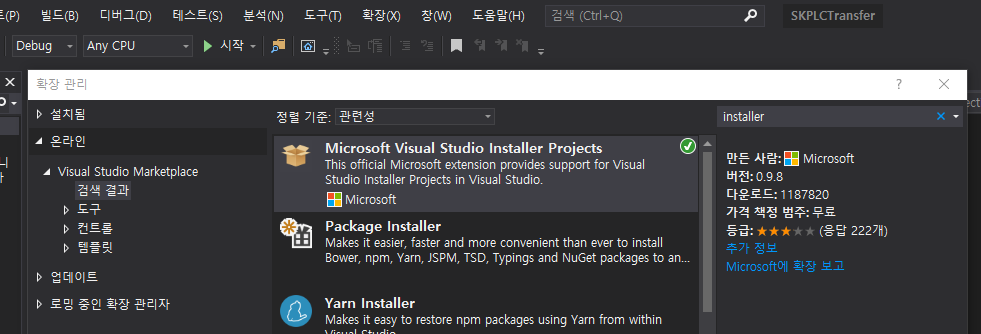
Installer프로젝트의 자세한 사용법은 검색을 통해서 알아 보시기 바라며, 제가 기록할 내용은 설치할 경로에 대한 정보 입니다.
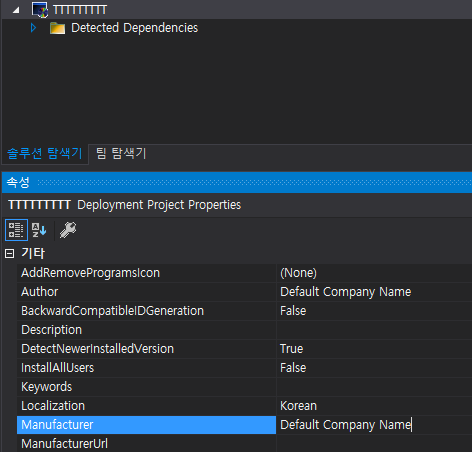
제가 이 사진을 올린 이유는 속성창중에서 “Manufacturer” 이부분이 중요해서 입니다. 아래의 사진중에서 경로를 지정할수 있습니다. 하지만, 이 프로그램이 설치될 상위 디렉토리에 대해서 설정을 여기서 할 수 있습니다.
보이시는 “Manufacturer” 의 값이 아래의 “Application Folder”의 이름이 되는것이라고 저는 보고 있습니다. 경로를 설정하실때 이름을 입력을 해 놓는것이 좋다는 생각입니다.
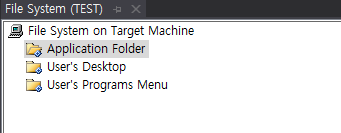
보통 새롭게 프로젝트를 만들고 “Application Folder” 속성에 “DefaultLocation” 정보가 보이게 됩니다. 이곳의 정보를 수정하면은 변경을 할수 있습니다.
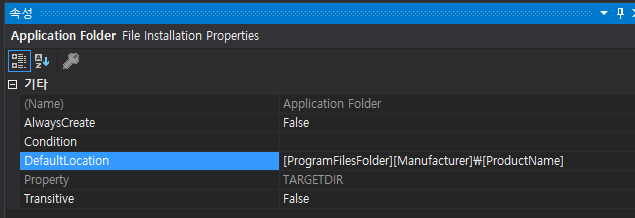
// [ProgramFilesFolder] :: 설치할 경로
// [Manufacturer] :: 필수 유지 위에서 설명함.
// [ProductName] :: 설치할 폴더명(프로젝트 이름과 달리 할수 있음)
[ProgramFilesFolder][Manufacturer]\[ProductName]
위에서 “[ProgramFilesFolder]” 이부분을 변경을 원합니다. 저는 C 드라이버에 사용되기를 원해서 “[WindowsVolume][Manufacturer]\MyPROGRAM”으로 변경해서 모두 설치를 하고 있습니다.
저 처름 입력하면은 “C:\Default Company Name\MyPROGRAM” 경로에 디렉토리를 만들고 Installer에 추가한 파일이 설치가 됩니다. 간단하면서도 모르면 그냥 헤메가 되는것 같아서 적어 봅니다.
※ Windows에서 사용하는 환경변수를 그대로 사용할수 있어서 글 말미에 참고 삼아서 넣어 놓습니다. 현재 모두 테스트를 해 본것은 아니지만 어느정도 사용이 가능한 부분이여서 참고만 해주시면 됩니다.
%HomeDrive% – 로그인한 계정의 정보가 들어있는 드라이브
%HomePath% – 로그인한 계정의 폴더
%SystemDrive% – 윈도우가 부팅된 드라이브
%SystemRoot% – 부팅된 운영체제가 들어있는 폴더
%ProgramFiles% – 기본 프로그램 설치 폴더
%TEMP%, %TMP% – 임시 파일이 저장되는 폴더
%ComSpec% – 기본 명령 프롬프트 프로그램
%USERDOMAIN% – 로그인한 시스템의 도메인 명
%USERNAME% – 로그인한 계정 이름
%USERPROFILE% – 로그인한 유저의 프로필이 들어있는 폴더명
%ALLUSERPROFILE% – 모든 사용자 프로필이 저장된 폴더
%APPDATA% – 설치된 프로그램의 필요 데이터가 저장된 폴더
%LOGONSERVER% – 로그인한 계정이 접속한 서버명
%Path% – 실행 참조용 폴더 지정 목록
%PathEXT% – 참조용 폴더에서 검색한 파일들의 확장자 목록
Install 기본 폴더 변경에 대하여 외국 사이트를 많이 찾아 봤는데, 한국에서 발견하여 매우 기쁩니다.
덕분에 잘 해결되었습니다. 깊이 감사 드립니다.^^